php 편집기 Strawberry는 WIN10에 내장된 응용프로그램이 열리지 않는 문제를 해결하기 위한 팁을 소개합니다. 이러한 상황은 시스템 장애나 애플리케이션 손상으로 인해 발생하는 경우가 많으며, 이는 사용자의 정상적인 사용에 영향을 줄 수 있습니다. 하지만 걱정하지 마세요. 간단하면서도 효과적인 몇 가지 방법을 사용하면 이 문제를 해결하고 앱의 정상적인 기능을 복원할 수 있습니다. WIN10 시스템이 원활하게 실행되도록 이러한 처리 기술에 대해 알아 보겠습니다!
1. Win10 컴퓨터를 열고 [win+R] 단축키를 눌러 실행창을 연 후 services.msc를 입력하고 확인을 클릭합니다.
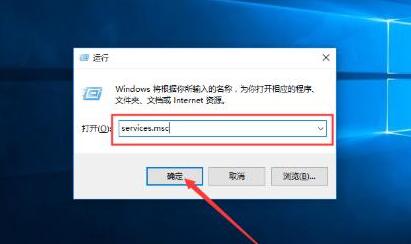
2. 서비스 인터페이스에 들어가서 Windows 업데이트 서비스를 찾은 후 마우스 오른쪽 버튼을 클릭하고 [중지]를 선택하세요.

3. Windows 업데이트 서비스를 중지한 후 C: Windows 경로로 이동하여 SoftwareDistribution 폴더를 찾아 폴더 이름을 변경합니다.
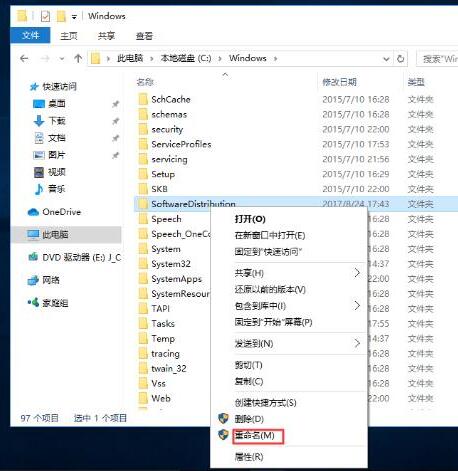
4. Windows 업데이트 서비스를 다시 켜세요.
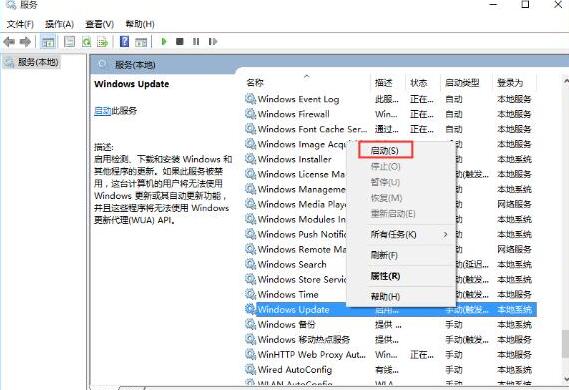
5. [win+R] 단축키를 눌러 실행창을 열고 wsreset을 입력한 후 확인을 클릭하여 앱 스토어 캐시를 삭제하세요.
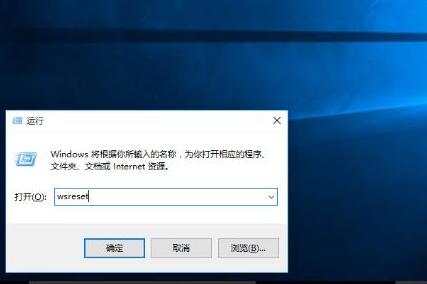
6. 청소가 완료된 후 컴퓨터를 다시 시작하면 Win10 시스템과 함께 제공되는 응용 프로그램이 정상적으로 열릴 수 있습니다.
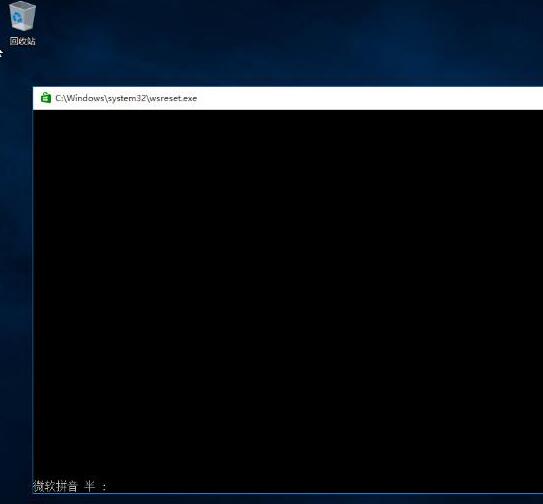
위 내용은 WIN10 내장 응용 프로그램을 열 수 없는 문제를 해결하는 팁의 상세 내용입니다. 자세한 내용은 PHP 중국어 웹사이트의 기타 관련 기사를 참조하세요!